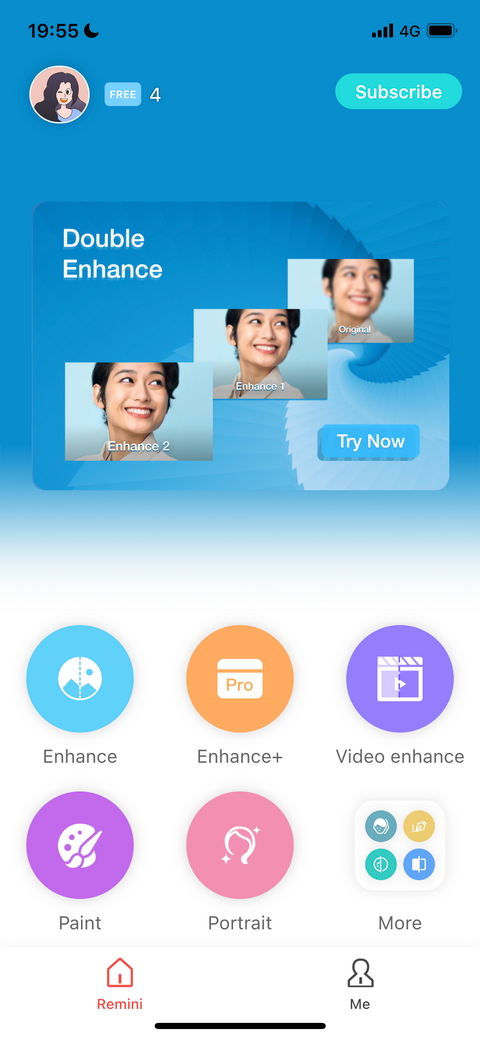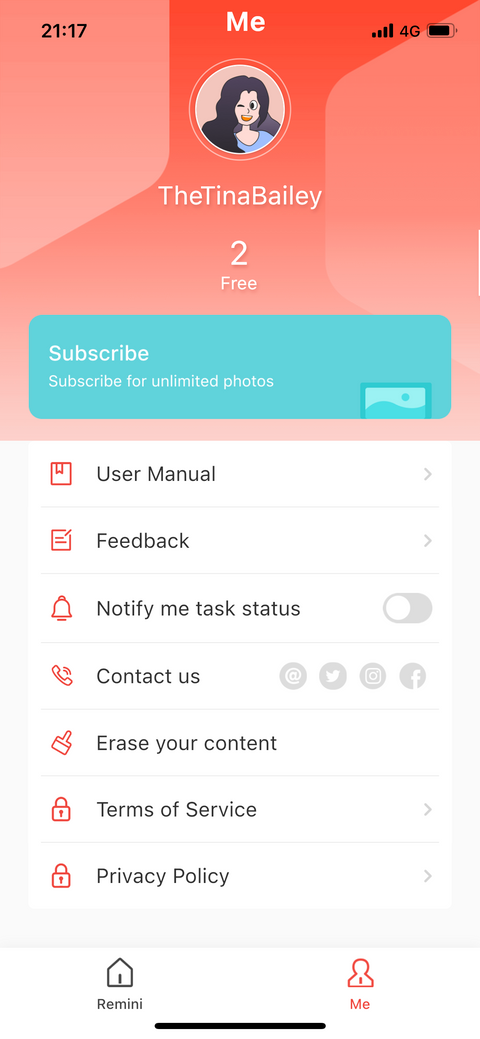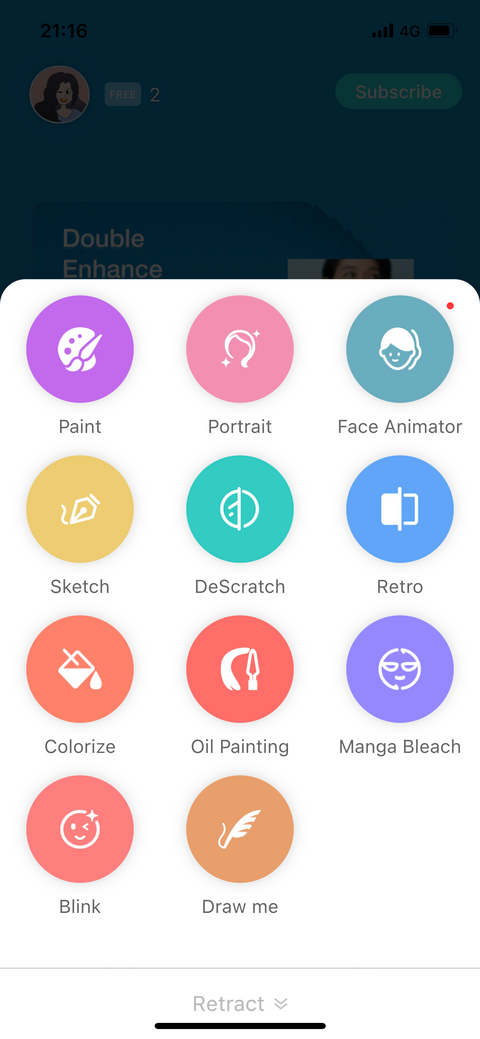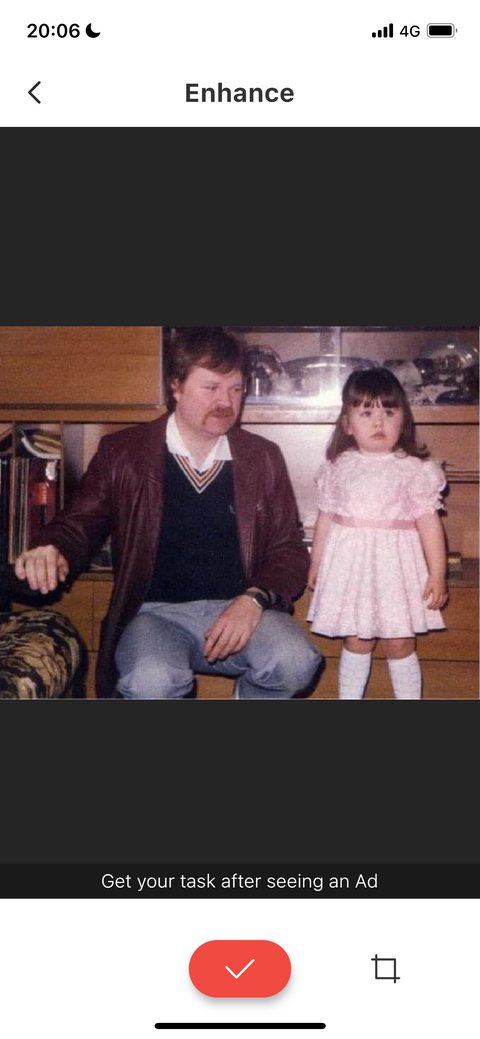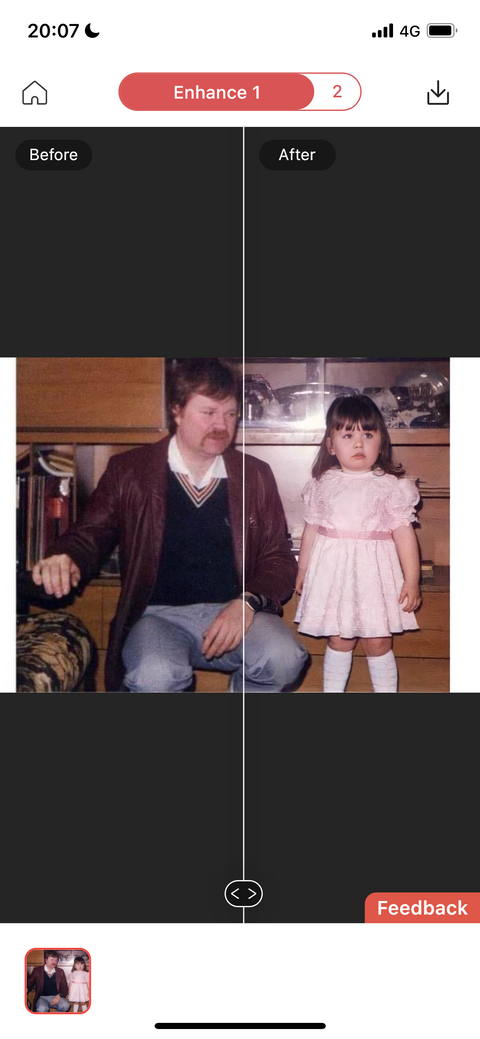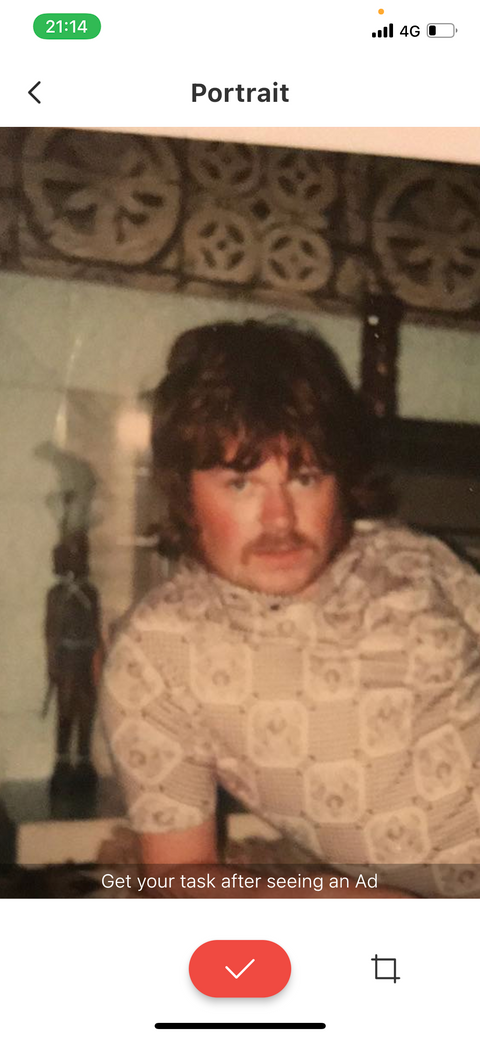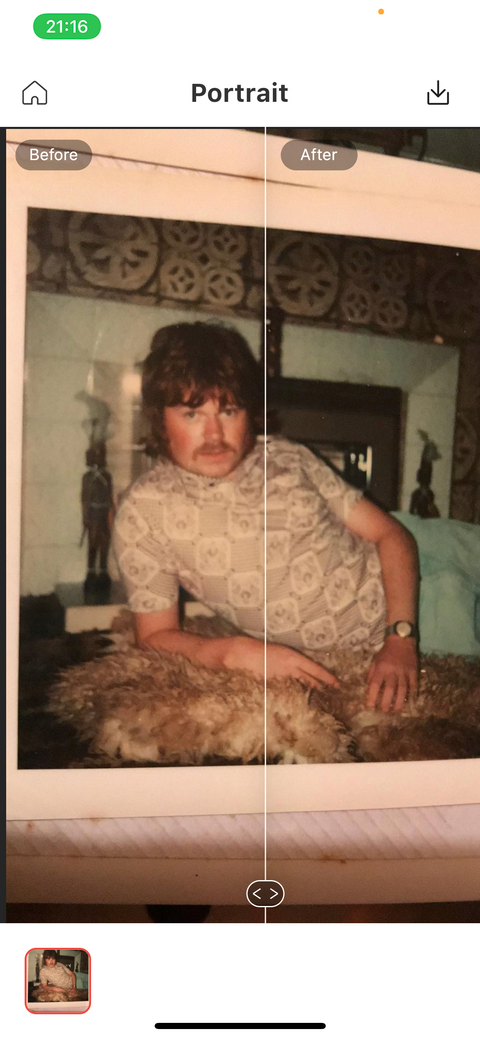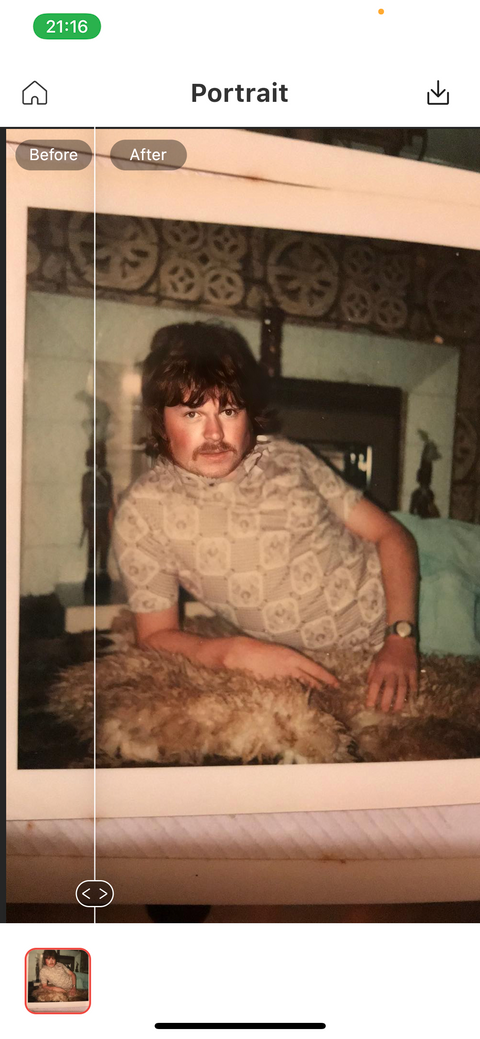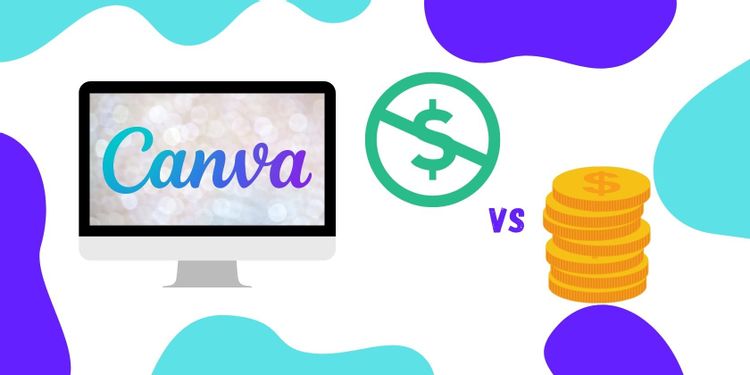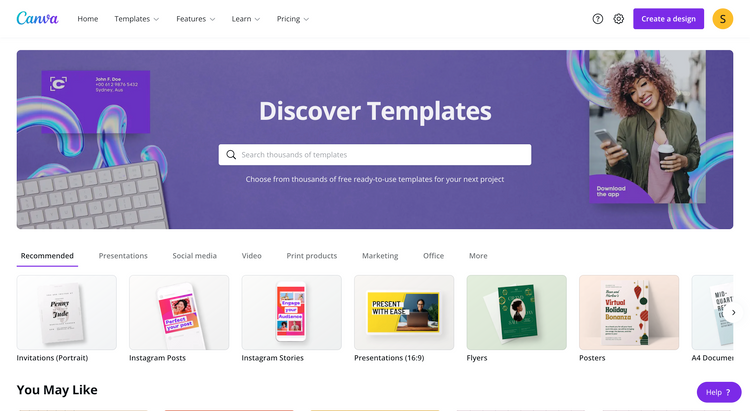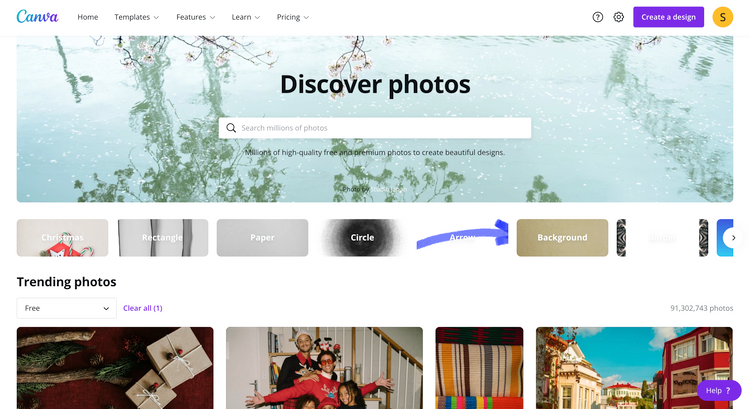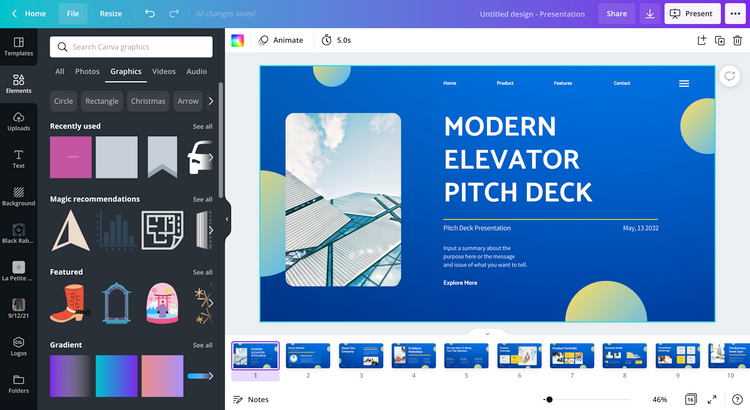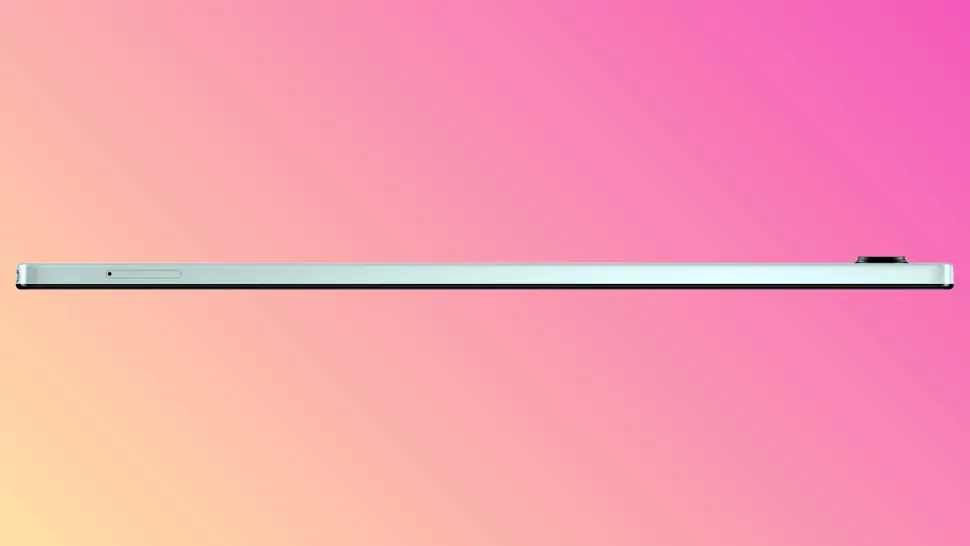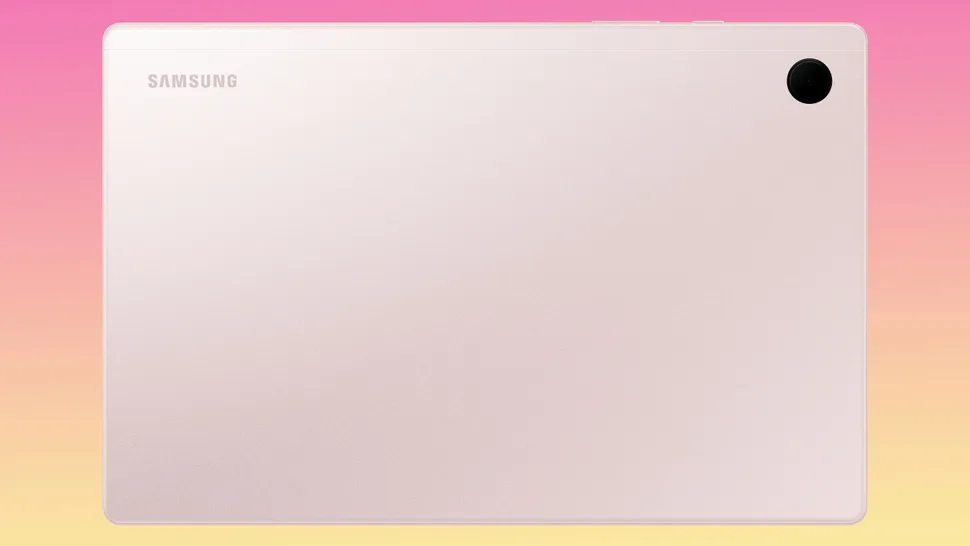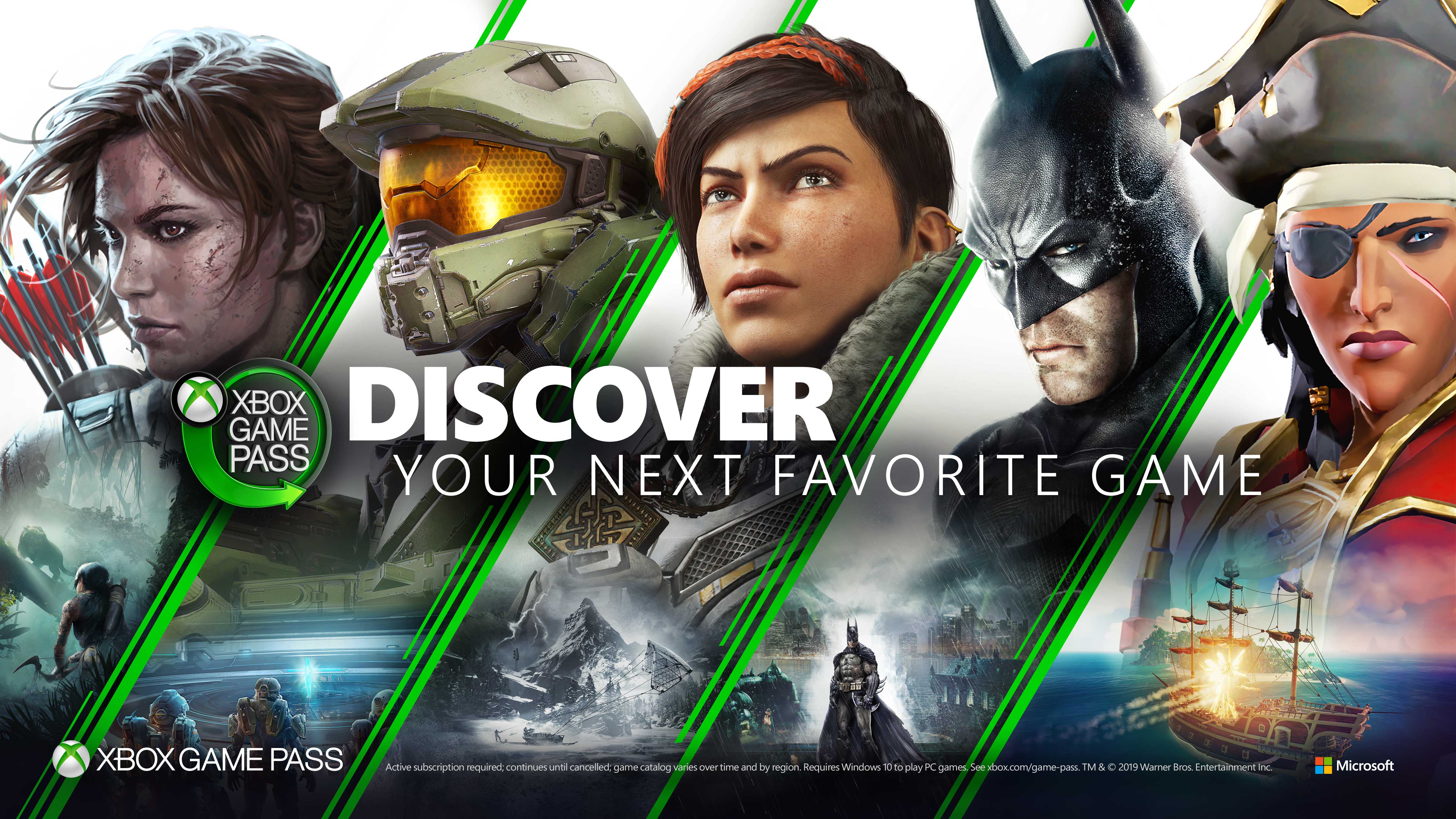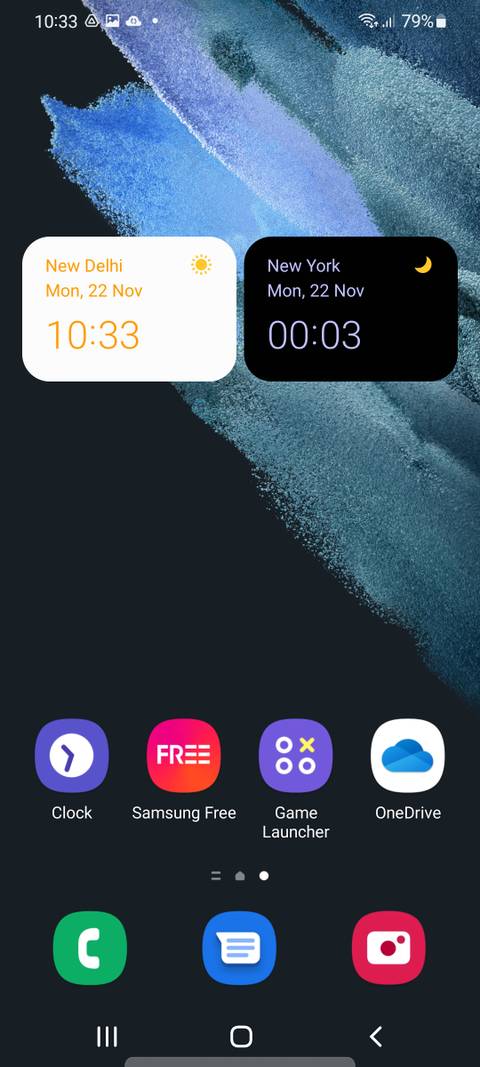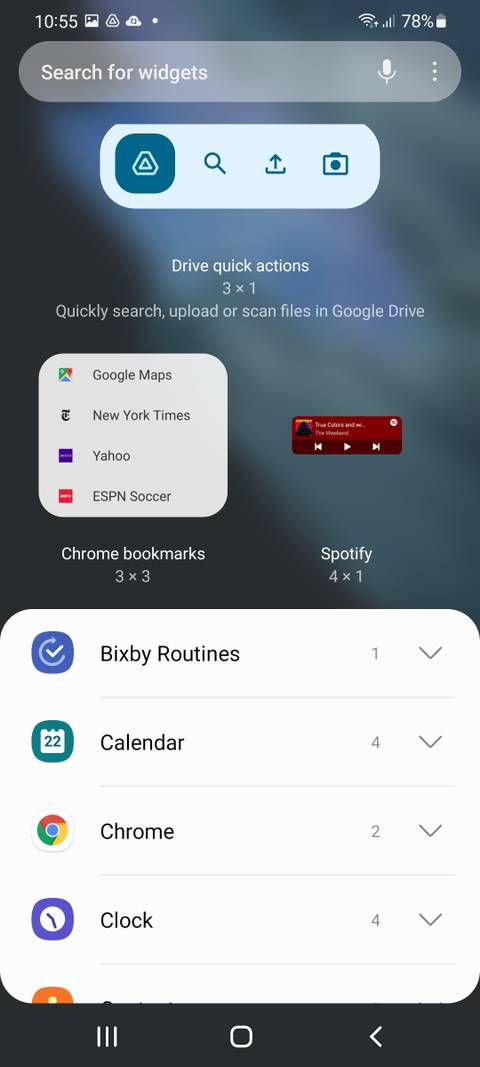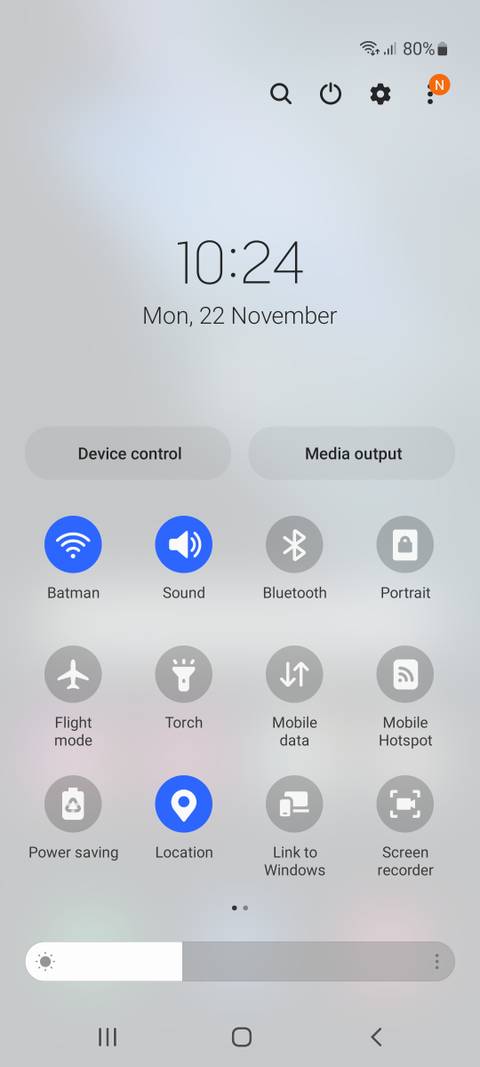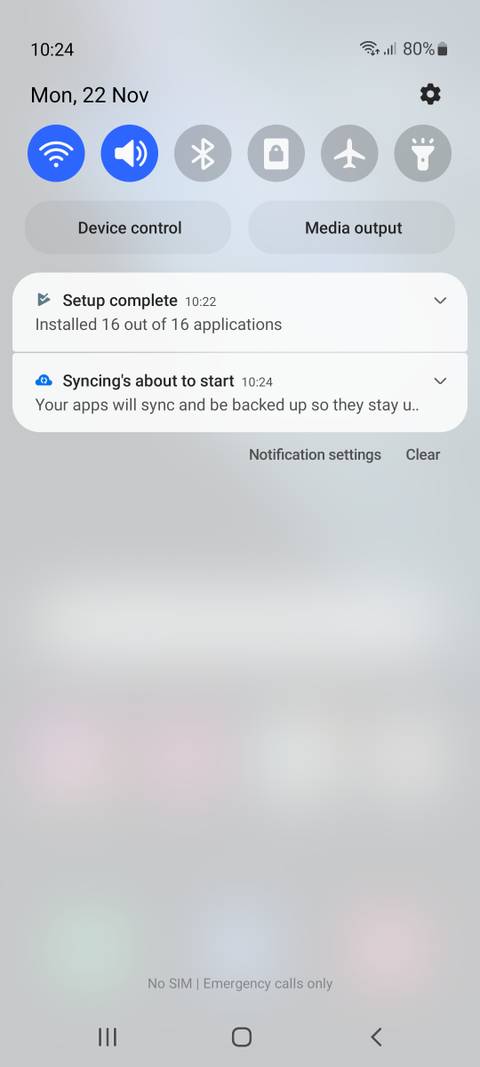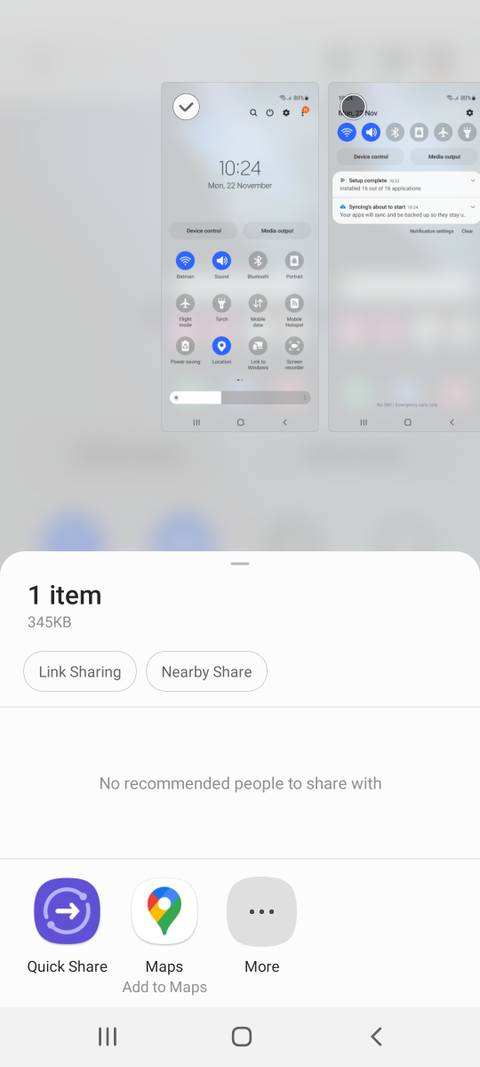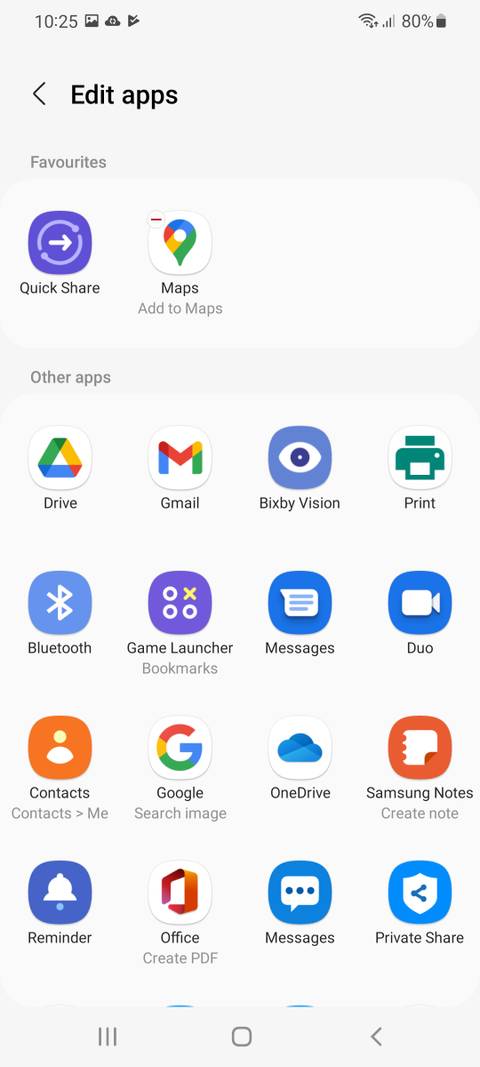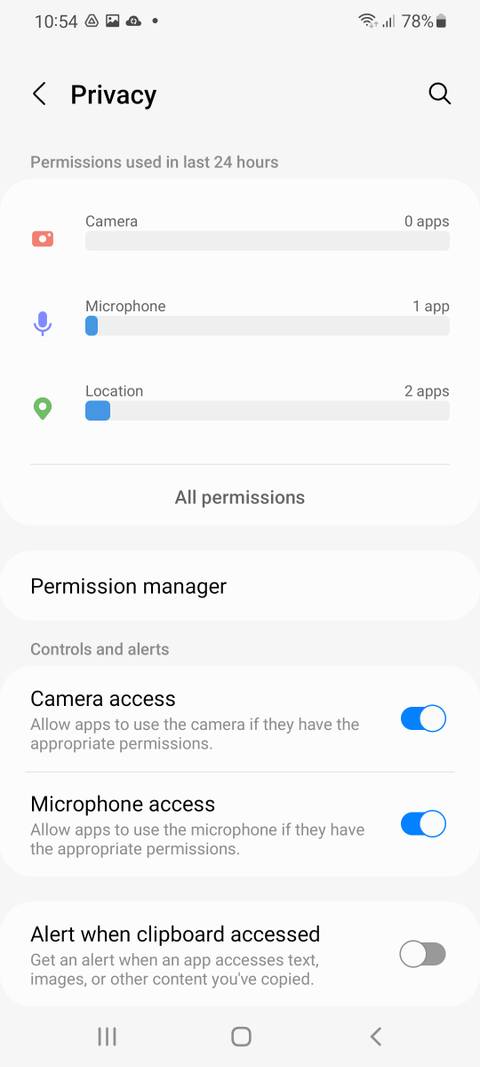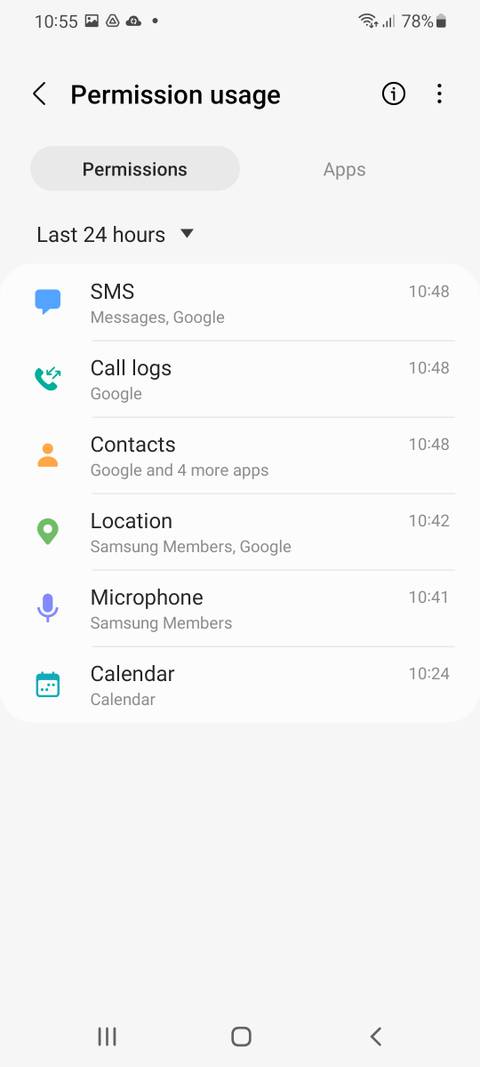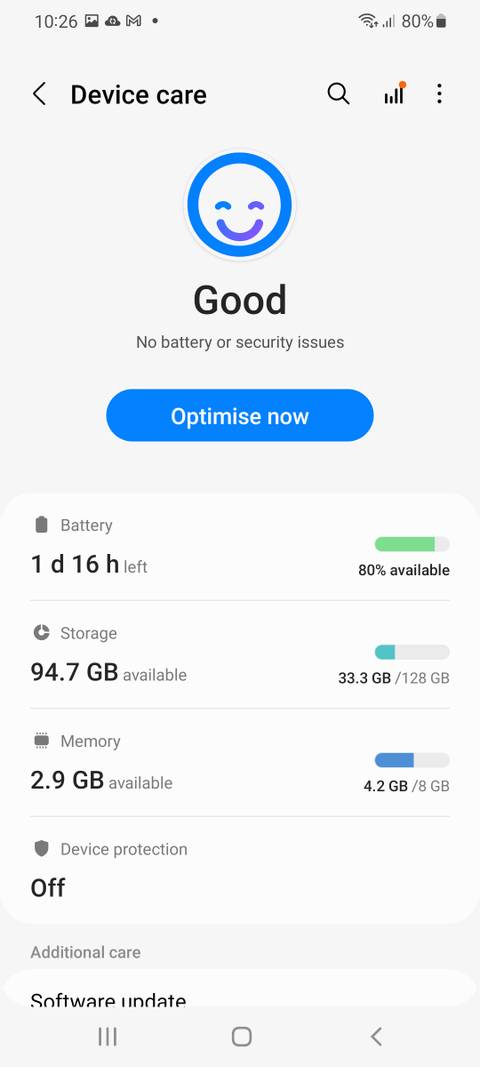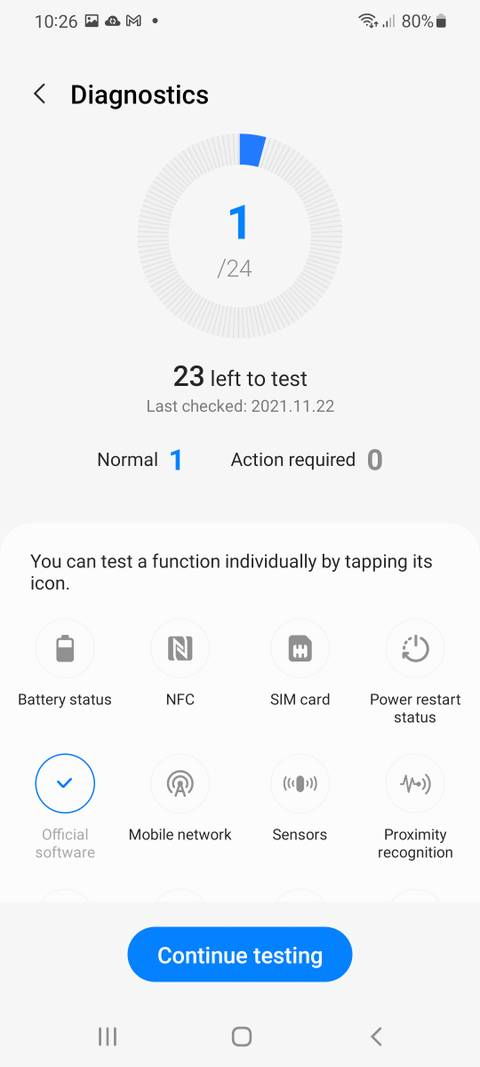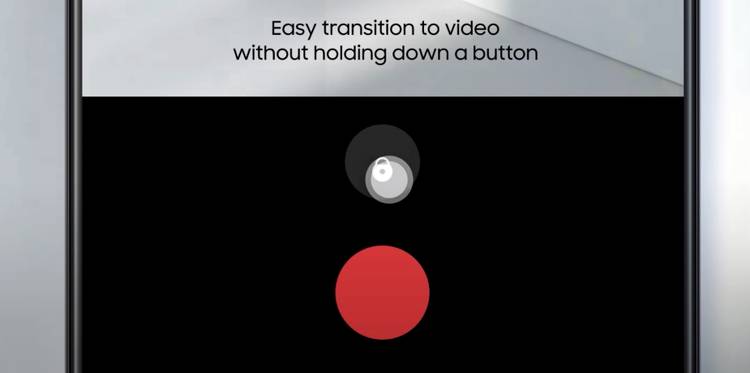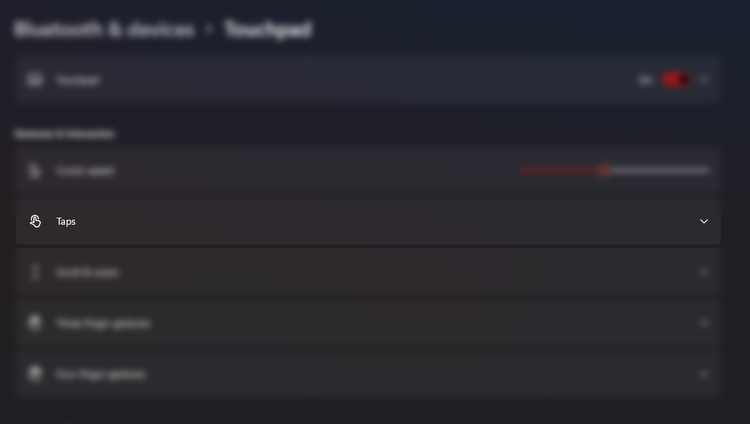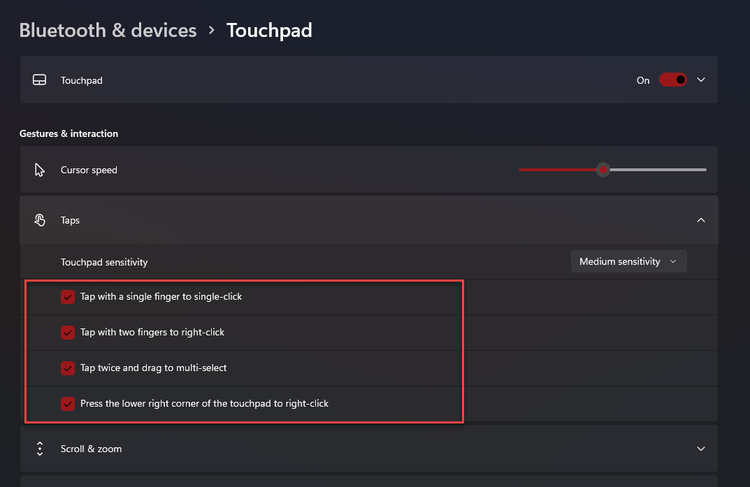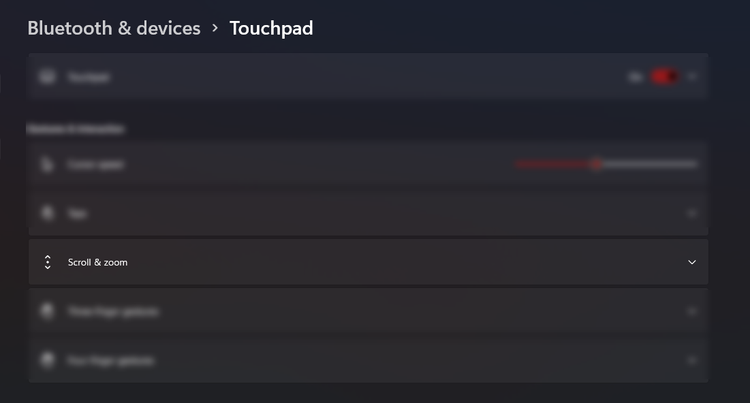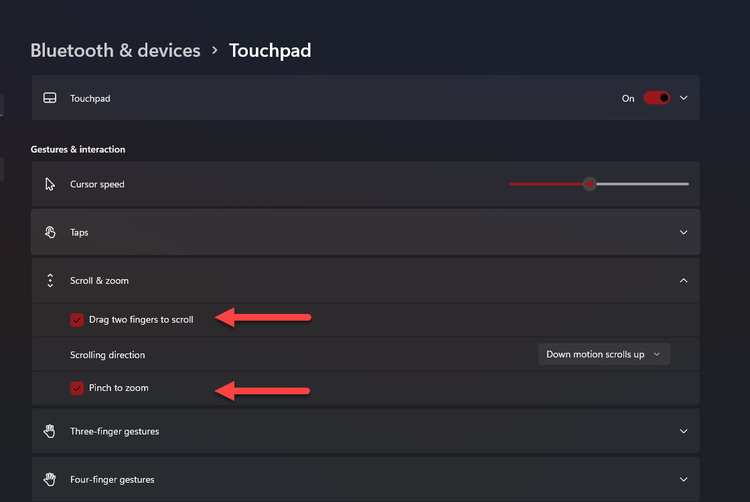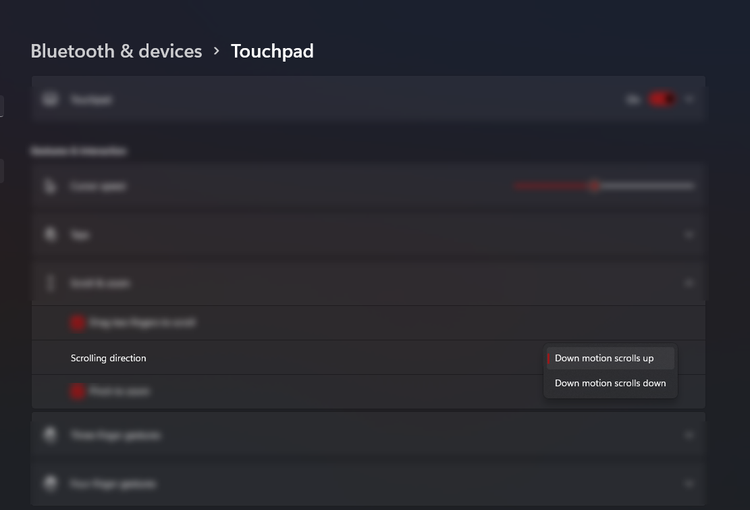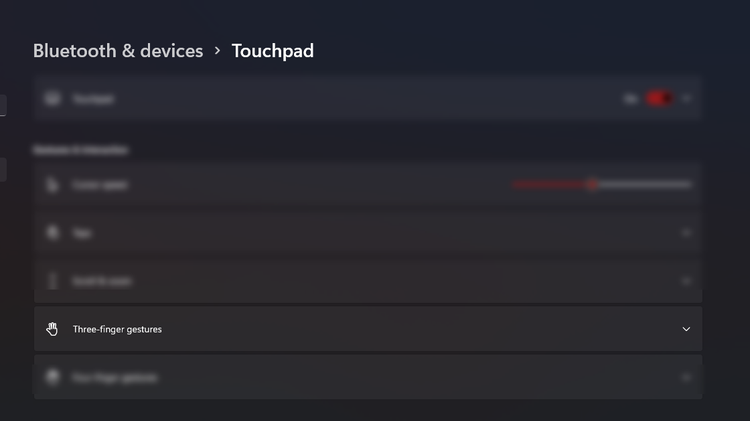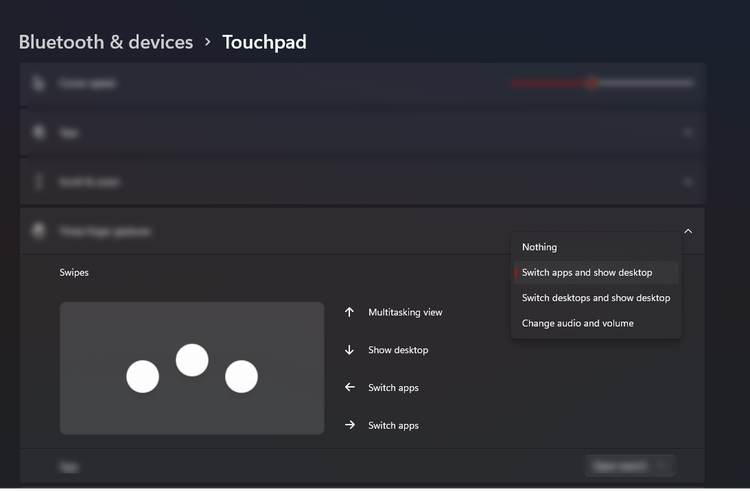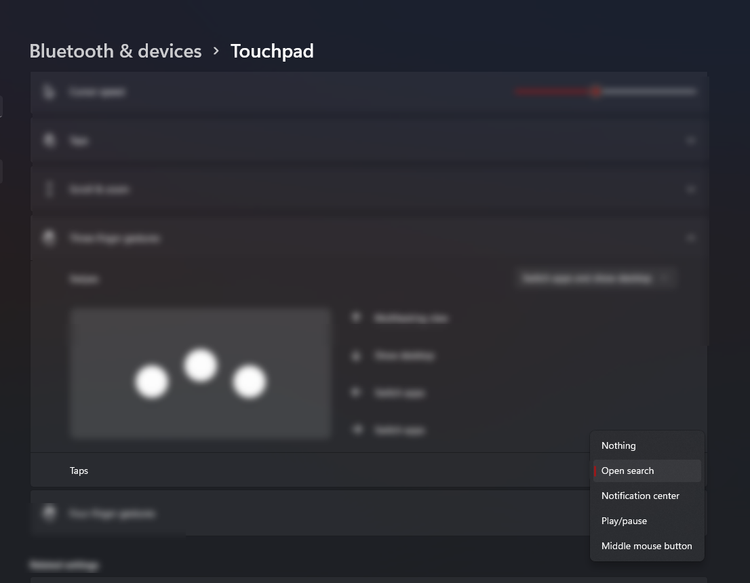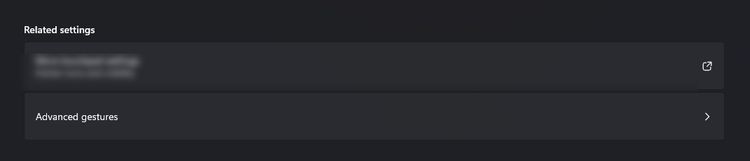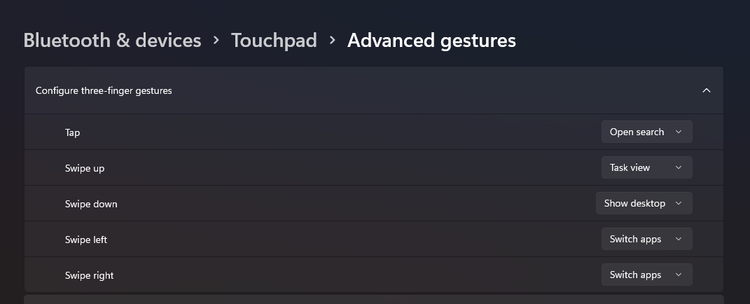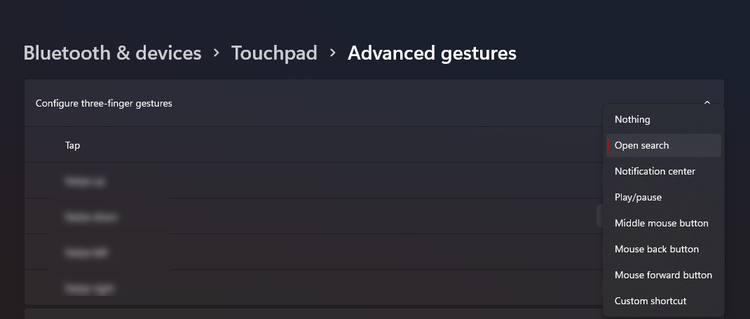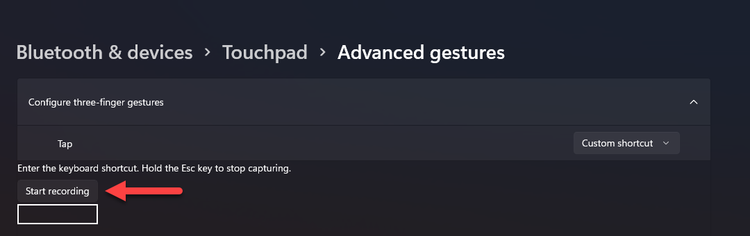بیشتر برنامههای کیبورد دارای ویبرههای ظریفی هستند که به عنوان «haptic feedback» نیز شناخته میشود و برای اطمینان از لمس حروف در حین تایپ کردن با صفحه تاچ طراحی شدند. اگر میخواهید با زدن روی هر حرف کیبورد گوشی اندرویدی خود، لرزشی را احساس نکنید، میتوانید آن را غیرفعال کنید. ما در این مقاله، به شما نشان خواهیم داد که چگونه ویبره کیبورد خود را در دو برنامه از رایجترین برنامههای کیبورد (Gboard Google و کیبورد پیشفرض سامسونگ) غیرفعال کنید.
ویبره کیبورد Gboard را خاموش کنید
Gboard برای همه گوشیها و تبلتهای اندرویدی در دسترس خواهد بود. شاید از ابتدا کیبورد پیش فرض روی دستگاه شما فعال باشد. اما اگر اینطور نیست، میتوانید آن را از Play Store نصب کرده و بهعنوان کیبورد پیشفرض تنظیم کنید.
ابتدا روی یک کادر متنی بزنید تا کیبورد Gboard ظاهر شود. در آنجا، آیکون چرخ دنده را فشار داده تا تنظیمات برنامه کیبورد باز شود.
سپس به «Preferences» بروید.
به بخش «Key Press» رفته و «Haptic Feedback on Keypress» را غیرفعال کنید.
به همین راحتی ویبره کیبورد شما غیرفعال خواهد شد.
ویبره کیبورد را برای کیبورد پیشفرض سامسونگ غیرفعال کنید
ابتدا انگشت خود را یکبار از بالای صفحه نمایش گوشی سامسونگ خود به پایین کشیده و روی آیکون چرخ دنده بزنید.
سپس به بخش «General Management» بروید.
گزینه «Samsung Keyboard Settings» را انتخاب کنید.
به پایین رفته و به بخش «Swipe, Touch, and Feedback» بروید.
«Touch Feedback» را انتخاب کنید.
«Vibration» را غیرفعال کنید.
از این به بعد، کیبورد شما ویبرهای از خود نخواهد داشت. یکی از ویژگیهای خوب کیبوردهای مجازی، گزینههای شخصیسازی فراوان نسبت به کیبوردهای فیزیکی است. اطمینان حاصل کنید که کیبورد گوشی شما دقیقا طبق نیازهای شما رفتار میکند.